Spis treści
Jeśli skonfigurowałeś regułę przekierowania w Outlooku 365/Office 365, aby przekazać wszystkie wiadomości e-mail do GMAIL lub na inne zewnętrzne konto e-mail, a dostarczanie nie powiodło się z błędem "Remote Server returned '550 5.7.520 Access denied, Your organization does not allow external forwarding", kontynuuj czytanie poniżej, aby rozwiązać problem.
Kilka miesięcy temu włączyłem automatyczne przekierowanie w Outlooku 365, aby przekazać wszystkie moje wiadomości Office 365 do Gmaila, a reguła przekierowania działała dobrze przez kilka miesięcy. Ale dzisiaj reguła przekierowania przestała działać bez oczywistych powodów z błędem:
" Dostarczenie nie powiodło się do tych odbiorców lub grup: xxx @gmail.com Twoja wiadomość nie została dostarczona, ponieważ dostawca poczty elektronicznej odbiorcy ją odrzucił. Informacje diagnostyczne dla administratorów: Serwer generujący: SN6PR0102MB3373.prod.exchangelabs.com @xxx.com Serwer zdalny zwrócił '550 5.7.520 Access denied, Your organization does not allow external forwarding. Please contact your administrator fordalsza pomoc. AS(7555) '"
How to FIX: Office 365 Forwarding Not Working Dostarczenie nie powiodło się Twoja organizacja nie zezwala na przekierowanie zewnętrzne. 550 5.7.520 Odmowa dostępu.
Błąd przekierowania Outlook 365 "Delivery failed, your organization does not allow external forwarding - Remote Server returned.'550 5.7.520 Access denied", może wystąpić z następujących powodów:
- Powód 1. Jeśli włączono przekazywanie wiadomości e-mail dla więcej niż dziesięciu (10) odbiorców. W takim przypadku należy utworzyć grupę dystrybucyjną z tymi odbiorcami i przekazywać wiadomości na tę listę dystrybucyjną, ponieważ usługa Office 365 nie pozwala na automatyczne przekazywanie wiadomości e-mail na więcej niż 10 adresów e-mail. Powód 2. Kiedy Przekazywanie wiadomości e-mail jest wyłączone w Zasady filtrowania spamu wychodzącego z Office 365 W tym przypadku, aby naprawić błąd dostarczania przekierowania, przejdź i włącz przekierowanie wiadomości e-mail w politykach filtra Outbound Spam, używając jednej z poniższych metod.
Metoda 1. Zmodyfikuj Outbound Spam Filter Policy w Office 365 Admin Center.
Aby zmodyfikować domyślne ustawienia filtra antyspamowego w centrum Office 365 Admin:
1. zaloguj się do centrum Office 365 Admin i otwórz Office Security & Compliance (aka: "Ustawienia ochrony" > https://protection.office.com/homepage).
2. Rozwiń Zarządzanie zagrożeniami w lewym panelu i kliknij Polityka.
3. In Polityka zagrożeń kliknij Antyspam

4. W Ustawienia antyspamowe , rozszerzać Polityka filtrowania spamu wychodzącego i kliknąć Edit Policy. *
Uwaga: Jeśli chcesz włączyć zewnętrzne przekazywanie wiadomości e-mail dla określonych użytkowników, przejdź do metody 2 poniżej.
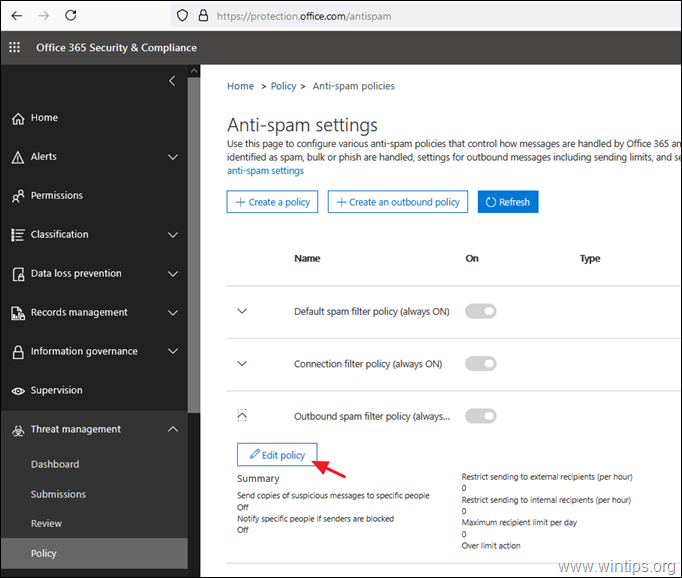
5. W ustawieniach "Outbound spam filter policy , zestaw the Automatyczne przekierowanie to On - przekazywanie dalej jest włączone i kliknąć Zapisz.
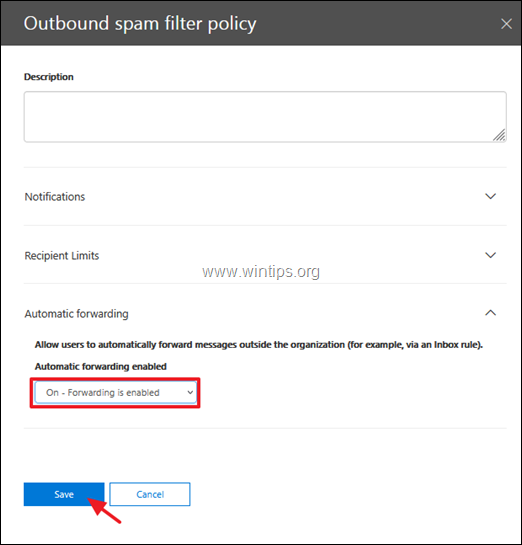
Metoda 2. Włącz przekierowanie zewnętrzne dla użytkowników indywidualnych w Office 365.
Aby włączyć przekazywanie wiadomości e-mail dla określonych skrzynek pocztowych w ustawieniach antyspamowych usługi Office 365:
1. W ustawieniach filtra antyspamowego usługi Office 365 kliknij Utwórz politykę wychodzącą.
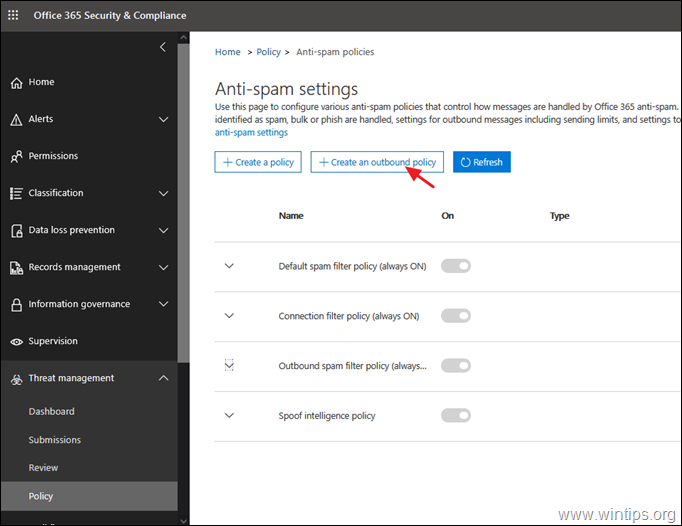
2. Daj Nazwa dla nowej polityki, a następnie:
a. Ustaw the Automatyczne przekierowanie to On-Forwarding jest włączony.
b. Kliknij Dodaj warunek.

c. Wybierz Nadawca to a następnie wybrać użytkowników, którzy mają zastosować nową politykę wychodzenia.
d. Kliknij Zapisz po wykonaniu.
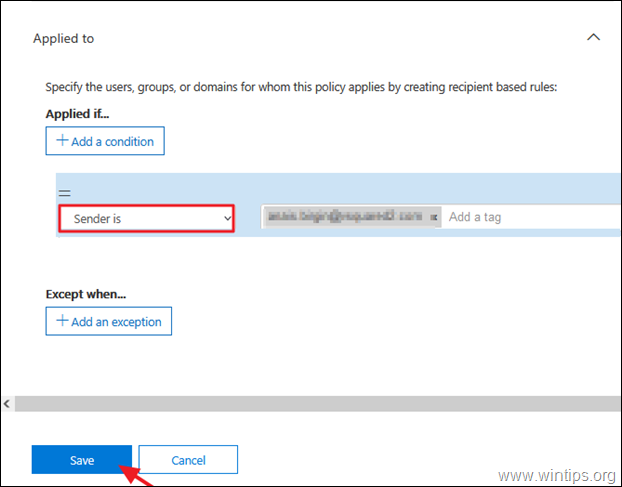
Metoda 3. Modyfikacja Outbound Spam Filter Policy poprzez PowerShell w Office 365.
Aby włączyć przekazywanie wiadomości e-mail w polityce Outbound Spam Filter, używając PowerShell, wydaj następujące polecenie: *.
- Set-HostedOutboundSpamFilterPolicy -Identity Default -AutoForwardingMode On
Uwaga: Powyższe polecenie, pozwala na przekierowanie e-maili w polityce filtra spamu wychodzącego o nazwie "Default". (źródło: https://docs.microsoft.com/en-us/powershell/module/exchange/set-hostedoutboundspamfilterpolicy?view=exchange-ps)
To wszystko! Daj mi znać, czy ten przewodnik pomógł Ci, zostawiając komentarz o swoim doświadczeniu. Proszę polubić i udostępnić ten przewodnik, aby pomóc innym.

Andy'ego Davisa
Blog administratora systemu o systemie Windows





